Įrenginių nuorodos
-
Android
-
iPhone
-
Mac
-
Windows
- Trūksta įrenginio?
Kai kurie žmonės mėgsta dalintis bet kokia nauja rasta muzika su visu pasauliu, paskelbdami apie atradimą visoje savo socialinėje žiniasklaidoje. Kiti nori tai pasilikti sau. „Spotify“ gerbia naudotojų privatumą ir suteikia jums galimybę pasirinkti, ar grojaraščius padaryti viešus ar privačius. Tačiau jums gali tekti priimti šį sprendimą dėl kiekvieno grojaraščio, atsižvelgiant į jūsų pageidavimus.

Šiame vadove paaiškinsime, kaip „Spotify“ grojaraščius padaryti privačius „Spotify“ mobiliosiose ir darbalaukio programose. Be to, atsakysime į kai kuriuos dažniausiai su tema susijusius klausimus. Skaitykite toliau, kad sužinotumėte, kaip atnaujinti šį privatumo nustatymą „Spotify“.
Kaip sukurti privatų „Spotify“ grojaraštį iš „iPhone“.
Vykdykite toliau pateiktas instrukcijas, kad „iPhone“ programoje „Spotify“ grojaraštis būtų privatus:
- Paleiskite „Spotify“ programą ir prisijunkite prie savo paskyros, jei to dar nepadarėte.

- Ekrano apačioje bakstelėkite „Jūsų biblioteka“.

- Eikite į skirtuką „Grojaraščiai“ ir atidarykite grojaraštį, kurį norite padaryti privatų.

- Bakstelėkite trijų taškų piktogramą viršutiniame dešiniajame kampe.

- Spustelėkite „Padaryti privačiu“.

Kaip sukurti privatų „Spotify“ grojaraštį iš „Android“ įrenginio
Jei norite, kad „Spotify“ grojaraštis būtų privatus „Android“ įrenginyje, atlikite toliau nurodytus veiksmus.
- Atidarykite „Spotify“ programą ir prisijunkite prie savo profilio.

- Eikite į apačioje esantį skirtuką „Jūsų biblioteka“.

- Bakstelėkite „Grojaraščiai“, kad peržiūrėtumėte grojaraščius ir pasirinkite, kurį iš jų padaryti privatų.

- Viršutiniame dešiniajame ekrano kampe paspauskite tris taškus.

- Pasirinkite „Padaryti privačiu“.

Kaip sukurti privatų „Spotify“ grojaraštį iš kompiuterio
„Spotify“ grojaraštį galite padaryti privatų ne tik naudodami „Spotify“ programą mobiliesiems, bet ir naudodami darbalaukio programą. Štai kaip tai padaryti:
- Eikite į „Spotify“ darbalaukio programą ir prisijunkite prie savo paskyros.

- Kairėje šoninėje juostoje pasirinkite grojaraštį, kurį norite padaryti privatų. Visus savo grojaraščius galite peržiūrėti skiltyje „Grojaraščiai“.
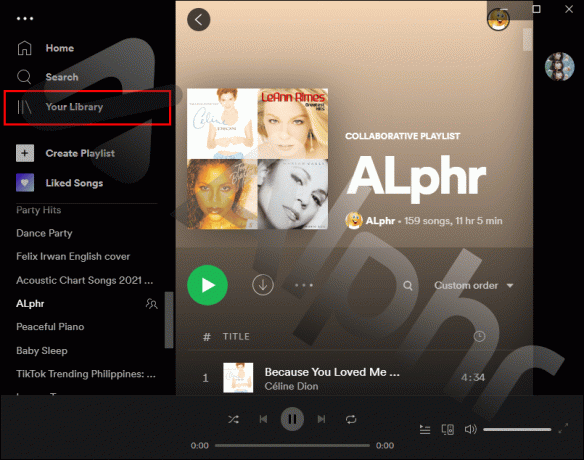
- Spustelėkite profilio piktogramą viršutiniame dešiniajame kampe.
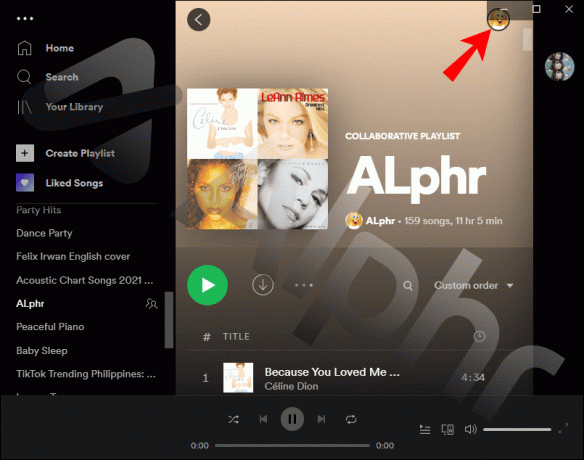
- Spustelėkite „Privatus seansas“, kad grojaraštis būtų privatus.

Kaip sukurti privatų „Spotify“ grojaraštį iš „iPad“.
„Spotify“ grojaraštį galite padaryti privatų „iPad“ naudodami programą mobiliesiems. Atlikite toliau nurodytus veiksmus.
- Paleiskite „Spotify“.

- Prisijunkite prie savo paskyros, jei dar nesate prisijungę.
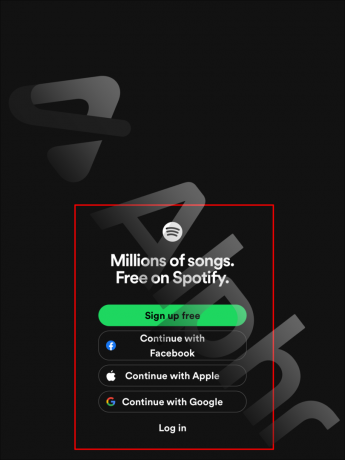
- Ekrano apačioje spustelėkite „Jūsų biblioteka“.

- Pasirinkite „Grojaraščiai“.

- Atidarykite grojaraštį, kurį norite padaryti privatų.

- Viršutiniame dešiniajame kampe paspauskite tris taškus.

- Bakstelėkite „Padaryti privačiu“.

DUK
Perskaitykite šį skyrių, kad sužinotumėte daugiau apie grojaraščio privatumo nustatymus „Spotify“.
Kodėl nematau parinkties „Padaryti privačiu“, kai bandau grojaraštį padaryti privatų?
Kartais galite pamatyti parinktį „Padaryti viešą“, kai bandote padaryti grojaraštį privatų „Spotify“. Tai reiškia, kad grojaraštis jau yra privatus ir jūs galite pasirinkti tik vėl jį padaryti viešą.
Ką reiškia privatus grojaraštis „Spotify“?
Privatūs grojaraščiai nerodomi kitiems „Spotify“ profilio naudotojams. Jei grojaraštis bus privatus, tai nepakeis, kaip matysite grojaraščius. Tačiau jei bendrinate privatų grojaraštį socialinėje žiniasklaidoje arba tiesiogine žinute, gavėjai galės jį matyti, leisti ir bendrinti. Be to, jei jūsų privatus grojaraštis jau turi stebėtojų, jie vis tiek gali jį rodyti savo profiliuose.
Ar galiu padaryti bendradarbiavimo grojaraštį privatų?
Taip, bet kurį „Spotify“ grojaraštį galite padaryti privatų, net jei jis yra bendras. Jei tai padarysite, grojaraštis nebus rodomas jūsų Spotify profilyje kitiems vartotojams. Tačiau atminkite, kad grojaraštis vis tiek bus matomas kito vartotojo profilyje ir jis vis tiek galės jį redaguoti.
Ar kiti vartotojai gali matyti, kuriuos grojaraščius grojau „Spotify“?
Pagal numatytuosius nustatymus visi „Spotify“ vartotojai gali peržiūrėti jūsų viešuosius grojaraščius ir neseniai leisti grojaraščius. Neseniai grotą muziką galite paslėpti įjungę privatų seansą. Grojaraščio kūrėjas nebus įspėtas, jei klausysitės jo grojaraščio, nebent jo sekate.
Kaip „Spotify“ įjungti privačią seansą?
Pagal numatytuosius nustatymus „Spotify“ bendrina jūsų neseniai grotą muziką su jūsų sekėjais arba bet kuriuo kitu jūsų profilyje lankančiu vartotoju. Tačiau ne visi vartotojai sutinka dalytis savo asmeninėmis nuostatomis su kitais. Jei norite išlaikyti šią informaciją paslaptyje, jums gali padėti privati sesija. Tai trunka šešias valandas, per kurias bet kokia jūsų „Spotify“ veikla lieka paslėpta nuo kitų vartotojų. Norėdami įjungti privačią seansą mobiliajame įrenginyje, atlikite toliau nurodytus veiksmus.
1. Paleiskite „Spotify“ programą.
2. Bakstelėkite krumpliaračio piktogramą viršutiniame dešiniajame kampe, kad pasiektumėte nustatymus.
3. Slinkite žemyn iki skilties „Socialiniai tinklai“.
4. Perjunkite jungiklį šalia „Privatus seansas“. Jei jis yra žalias, privati sesija įjungta.
„Spotify“ darbalaukio programoje instrukcijos šiek tiek skiriasi:
1. Atidarykite „Spotify“ darbalaukio programą.
2. Viršutiniame dešiniajame ekrano kampe spustelėkite rodyklės žemyn piktogramą.
3. Spustelėkite „Privati sesija“.
Atminkite, kad muzika, kurios klausotės per privačią sesiją, neturės įtakos jūsų muzikos rekomendacijoms, pvz., „Discover Weekly“ arba asmeninėms metų pabaigos rekomendacijoms. Sesija baigiasi automatiškai, kai iš naujo paleidžiate „Spotify“ programą arba jei esate neaktyvus daugiau nei šešias valandas.
Kaip automatiškai padaryti „Spotify“ sukurtus grojaraščius privačius?
Kiekvieną „Spotify“ sukurtą grojaraštį rankiniu būdu pakeisti į privatų gali būti sudėtinga, todėl jums gali kilti klausimas, kaip tai padaryti automatiškai. Turime gerų naujienų: pagal numatytuosius nustatymus jūsų profilyje nerodomas nė vienas iš jūsų naujai sukurtų „Spotify“ grojaraščių; jie visi yra privatūs. Tačiau šį nustatymą galite pakeisti naudodami „Spotify“ darbalaukio programą. Vykdykite toliau pateiktas instrukcijas:
1. Atidarykite „Spotify“ darbalaukio programą ir prisijunkite prie savo paskyros.
2. Spustelėkite rodyklės žemyn piktogramą viršutiniame dešiniajame ekrano kampe, kad pasiektumėte išskleidžiamąjį meniu.
3. Pasirinkite „Nustatymai“.
4. Slinkite žemyn iki skilties „Socialiniai tinklai“.
5. Perjunkite perjungimo mygtuką šalia „Padaryti mano naujus grojaraščius viešus“. Jei jungiklis yra žalias, jūsų nauji grojaraščiai bus automatiškai paskelbti viešai. Jei jis pilkas, jie bus privatūs.
Pastaba: Negalite valdyti šio nustatymo naudodami „Spotify“ programą mobiliesiems, tačiau „Spotify“ darbalaukio programoje atlikti pakeitimai taikomi visiems jūsų įrenginiams.
Laikykite savo muziką privačią
Tikimės, kad mūsų vadovas padėjo jums pritaikyti „Spotify“ privatumo nustatymus pagal jūsų pageidavimus. Atminkite, kad net jei jūsų „Spotify“ grojaraštis nerodomas jūsų profilyje, kiti naudotojai gali jį rasti, jei bendrinate jį arba jei grojaraštis turi sekėjų. Jei norite, kad jūsų muzikos nuostatos būtų tikrai privačios, apsvarstykite galimybę sukurti naują privatų grojaraštį, kuris neturės sekėjų ir niekada nesidalins muzika iš jo.
Kokie yra jūsų mėgstamiausi vieši „Spotify“ grojaraščiai? Pasidalykite savo geriausiais pasirinkimais toliau pateiktame komentarų skyriuje.


